Como redefinir um PC com Windows 11 para as configurações de fábrica
Microsoft Windows 11 Herói / / October 12, 2021

Última atualização em

Se você estiver solucionando problemas ou vendendo seu PC com Windows 11, o recurso “Reinicializar este PC” é uma parte importante do sistema operacional. Veja como usá-lo.
Se o seu PC com Windows 11 está instalado e funcionando há muito tempo ou se você está tendo problemas, uma coisa que você pode fazer é redefini-lo para as configurações de fábrica. Você pode fazer isso usando o “Reinicializar este PC”Recurso introduzido em versões anteriores do Windows. Você ainda pode redefinir seu PC no Windows 11, mas o processo mudou.
Veja como usar o recurso "Reinicializar este PC" preservando arquivos ou excluindo tudo e começando do zero.
Como fazer a redefinição de fábrica em um PC com Windows 11
Para redefinir seu PC com Windows 11, comece pressionando a tecla Windows e abrindo
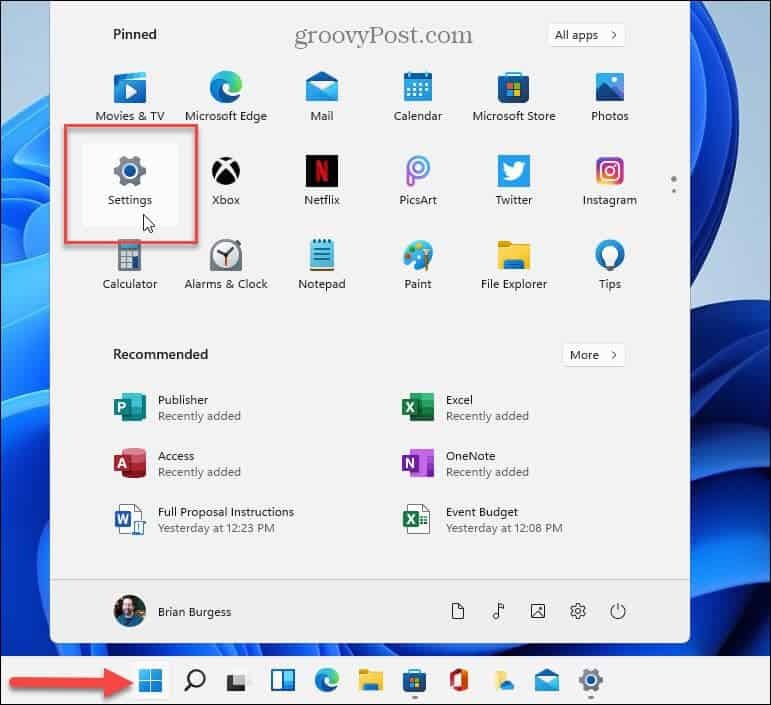
Depois de abrir as configurações, clique em Sistema> Recuperação.
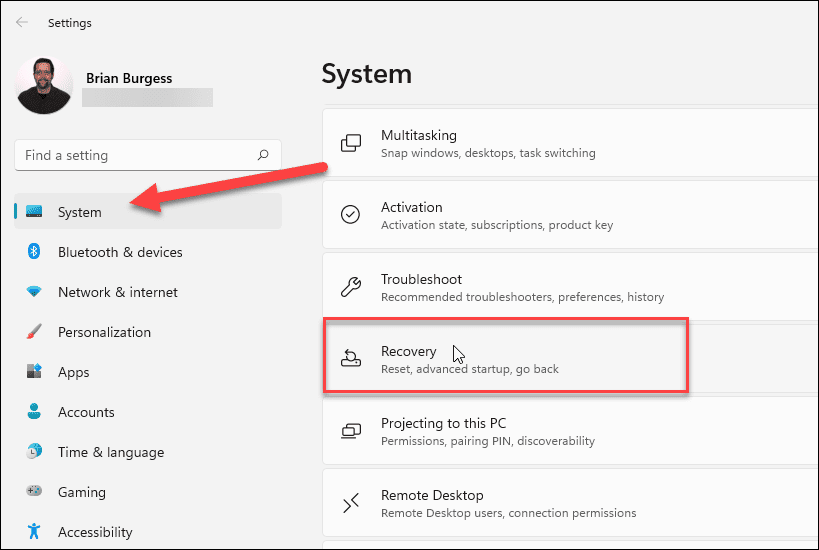
Agora, na seção “Opções de recuperação”, clique no Reiniciar PC botão.
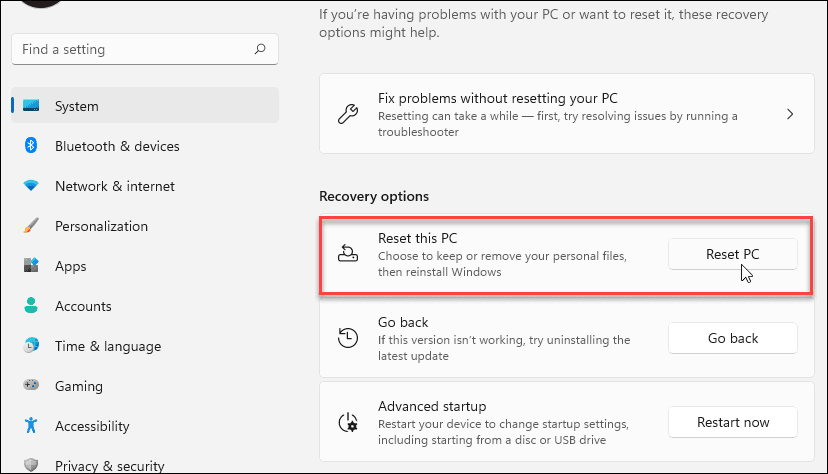
A tela a seguir será aberta e fornecerá as duas opções a seguir:
- Download na nuvem: Baixe uma nova cópia dos arquivos de instalação do Windows 11 da nuvem para reinstalar o sistema operacional. Lembre-se de que isso não restaura utilitários, aplicativos e outras configurações que vieram com o PC quando você o comprou.
- Reinstalação local: Isso usa arquivos já disponíveis para reiniciar o PC a partir de uma partição de disco específica. Isso irá restaurar todas as ferramentas OEM que vieram pré-instaladas com o PC.
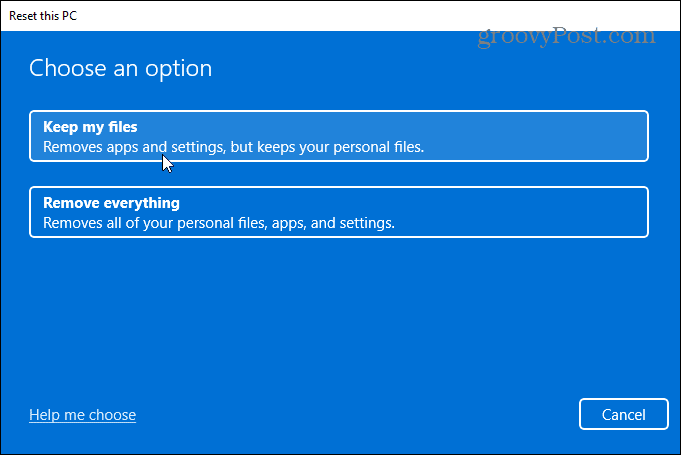
A opção escolhida é determinada pelo que você deseja fazer com o PC. Se você for corrigir um problema, mas manter seus arquivos, provavelmente desejará usar “Reinstalação local”. Mas se você estiver vendendo seu dispositivo ou quer um começo limpo, o “Download na nuvem” é a melhor opção.
Pronto para redefinir o Windows 11
Agora, analise os aplicativos para reinstalar após a redefinição e clique no botão Próximo botão.
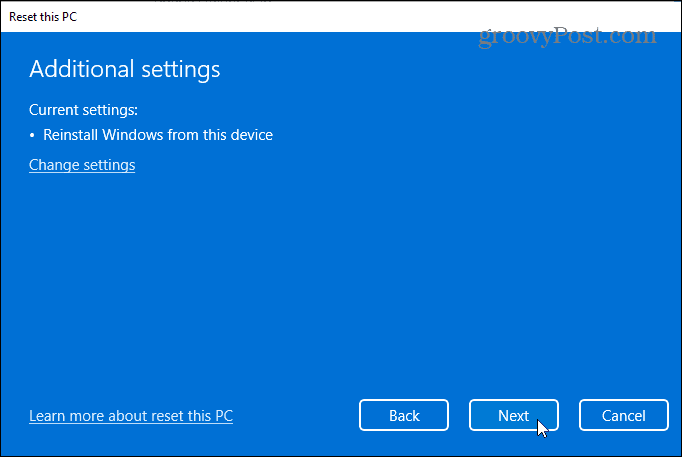
Continue a seguir as instruções do assistente na tela. Você pode ver uma mensagem avisando que seu PC foi atualizado recentemente e não será possível desfazer as alterações.
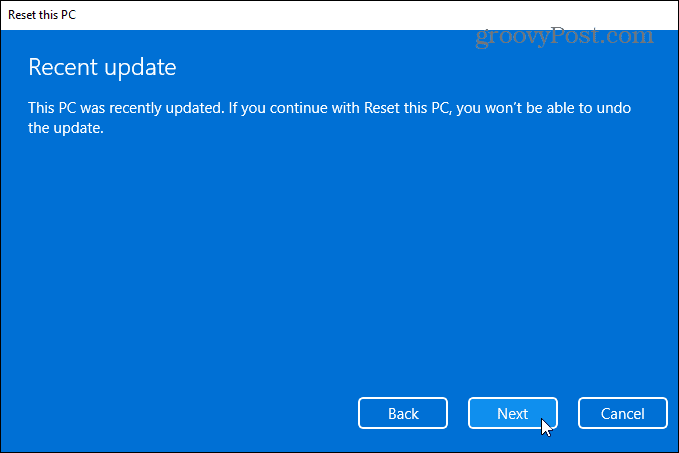
Por fim, você receberá uma mensagem informando o que a reinicialização do PC fará. Isso irá alterar as configurações de volta para a configuração padrão do Windows 11, manter os arquivos pessoais, reinstalar o Windows 11, etc.
Clique no Redefinir botão para prosseguir.
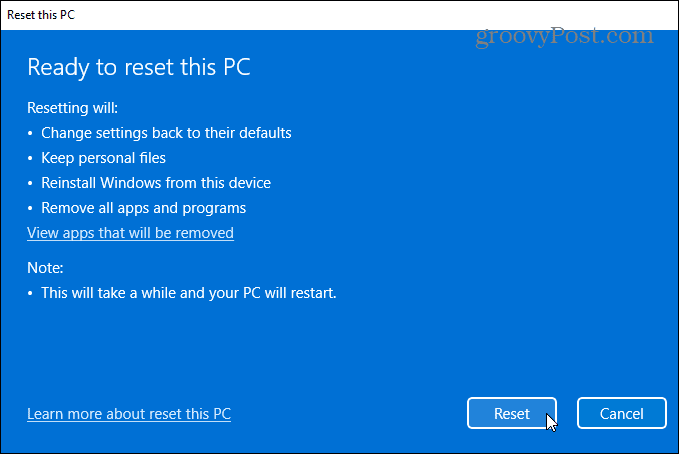
O tempo que leva varia de acordo com a quantidade de dados, o hardware e as velocidades de conectividade. Uma mensagem de progresso será exibida durante a reinicialização. Observe que o seu computador será reiniciado algumas vezes para concluir o processo.
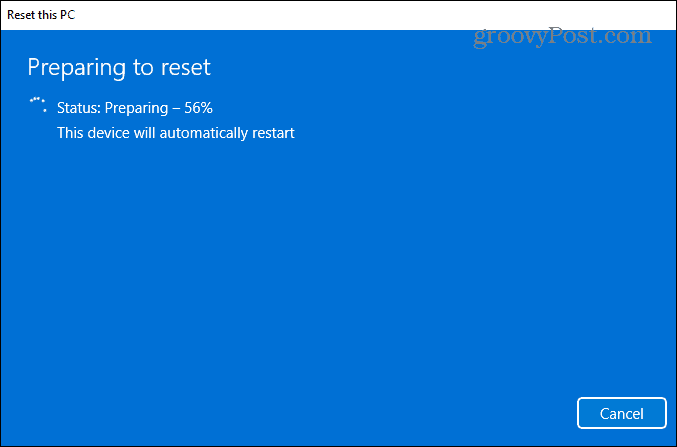
Etapas a serem seguidas após uma reinicialização do PC
Após a redefinição, você vai querer verifique se há atualizações indo para Configurações> Windows Update> Verificar atualizações. Depois de obter os patches de segurança e atualizações de driver mais recentes (se houver algum disponível), você pode verificar se há drivers ausentes por meio do Gerenciador de dispositivos em Painel de controle.
Pressione a tecla do Windows em seu teclado e modelo:gerenciador de Dispositivos, e pressione Enter ou clique no primeiro resultado da lista de pesquisa. Se você tiver algum driver ausente, verifique o site de suporte do fabricante, baixe e instale os drivers necessários.
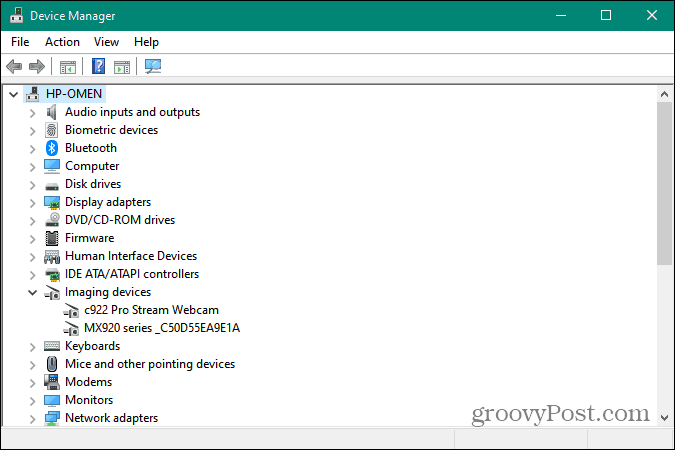
O recurso PC Reset é essencial se você estiver solucionando um problema significativo ou vendendo ou presenteando seu sistema Windows 11. E para obter mais dicas sobre como lidar com o Windows 11, dê uma olhada em como personalizar a barra de tarefas. Ou, se você estiver incomodado com o novo menu do botão direito no Windows 11, confira nosso artigo sobre restaurando o antigo menu de contexto.
Como limpar o cache, os cookies e o histórico de navegação do Google Chrome
O Chrome faz um excelente trabalho ao armazenar seu histórico de navegação, cache e cookies para otimizar o desempenho do seu navegador online. Seu modo de ...
Correspondência de preços na loja: como obter preços on-line ao fazer compras na loja
Comprar na loja não significa que você precise pagar preços mais altos. Graças às garantias de correspondência de preços, você pode obter descontos online enquanto faz compras em ...
Como presentear uma assinatura do Disney Plus com um vale-presente digital
Se você tem gostado do Disney Plus e deseja compartilhá-lo com outras pessoas, veja como comprar uma assinatura Disney + Gift para ...
Seu guia para compartilhar documentos em Documentos, Planilhas e Apresentações Google
Você pode colaborar facilmente com os aplicativos do Google baseados na web. Este é o seu guia para compartilhar no Documentos, Planilhas e Apresentações Google com as permissões ...


